가입 | 업데이트 | 제거
필모라 동영상 편집기 최신 버전 을 공식 웹사이트에서 다운로드할 수 있습니다.
2. 가입
❶ 프로그램을 설치하고 실행하세요. 오른쪽 상단에 있는 로그인 버튼을 클릭하세요.
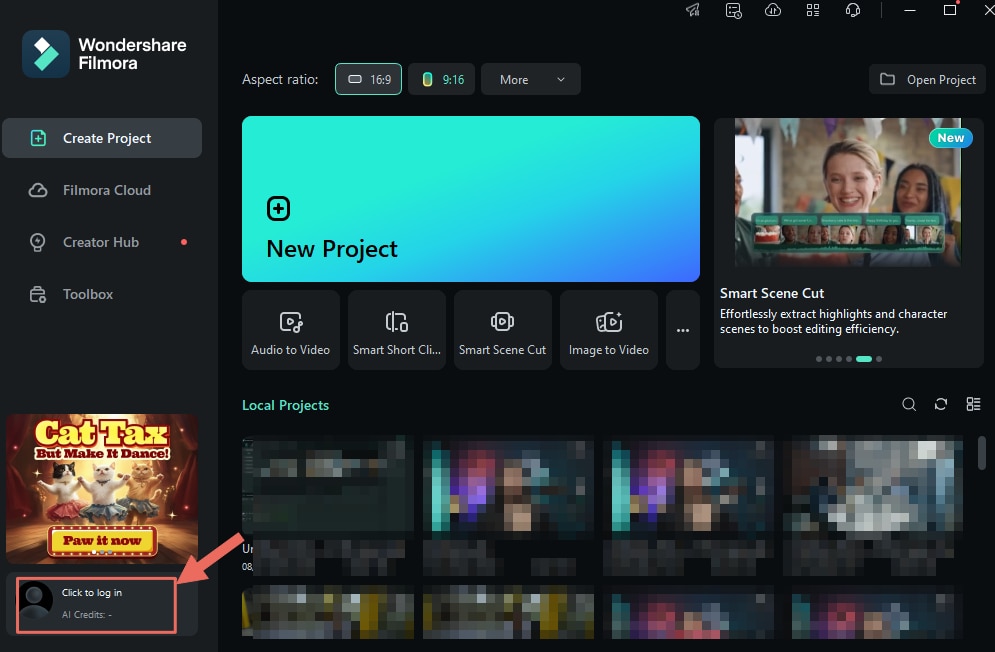
필모라 로그인
❷ 로그인 패널에서 원더쉐어 ID및 비밀번호로 로그인하세요. 필모라 구매 후 받은 이메일에서 원더쉐어 계정과 비밀번호를 확인할 수 있습니다. 또는 페이스북, 트위터로 가입하고 로그인할 수 있습니다.
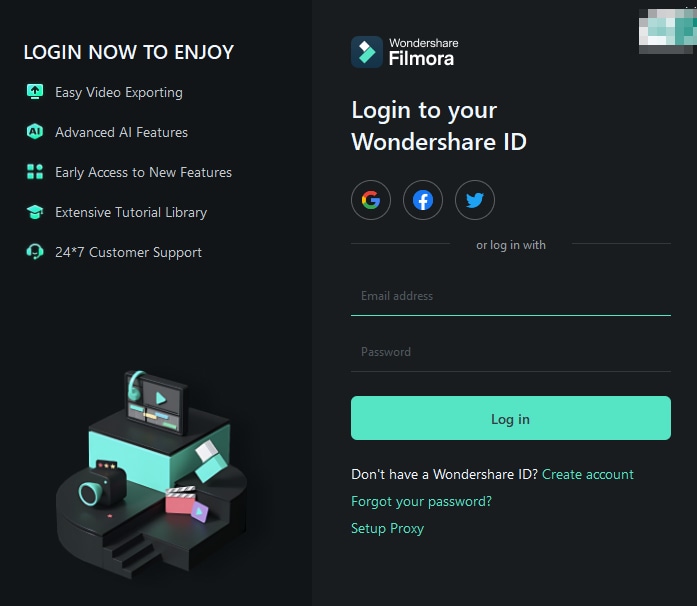
원더쉐어 ID 로그인
❸ 계정을 생성하는 방법은 원더쉐어 ID 생성 가이드 를 참조하세요.
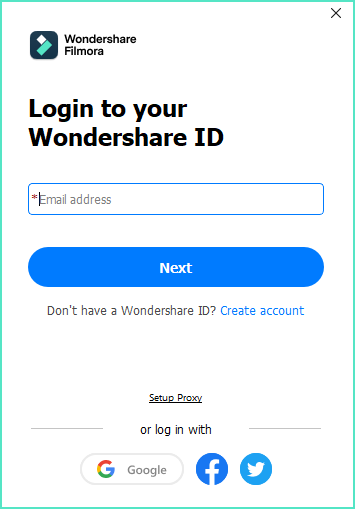
원더쉐어 ID 생성
참고:
원더쉐어 계정에 로그인하지 않고도 필모라를 사용할 수 있지만 내보낸 비디오에 워터마크가 표시됩니다.❹ 로그인 성공하면 아바타 아이콘을 클릭하여 활성화 상태를 확인하세요.
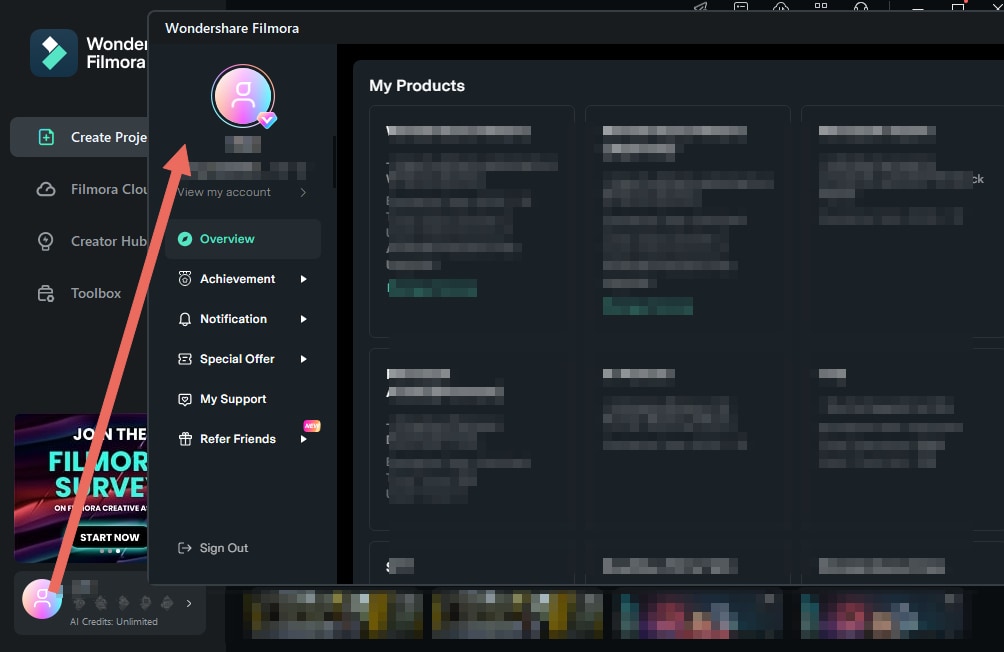
활성화 상태 확인
3. 업데이트
원더쉐어 필모라를 최신 버전으로 유지하는 두 가지 방법: 자동 업데이트 확인 또는 수동으로 업데이트 확인하기. 자동 업데이트를 설정하려면 다음 단계를 따르세요:
- ❶ 프로그램을 실행하고 로그인한 후, 메인 인터페이스의 오른쪽 상단에 있는 메뉴 아이콘을 클릭하세요.
- ❷ 드롭다운 메뉴에서 설정을 선택하세요.
- ❸ 일반 탭으로 이동한 다음, 자동 업데이트 확인 상자를 선택하세요.
- ❹ 확인 버튼을 클릭하여 설정을 저장하세요.
수동으로 업데이트를 확인하려면 다음 단계를 따르세요:
- ❶ 프로그램을 실행하고 로그인한 후, 메인 인터페이스의 오른쪽 상단에 있는 메뉴 아이콘을 클릭하세요.
- ❷ 드롭다운 메뉴에서 도움말을 선택하세요.
- ❸ 업데이트 확인을 클릭하여 수동으로 업데이트를 확인하세요.

